首页 / 教程
Windows10怎么提取内置的锁屏壁纸怎么办?
2022-10-25 13:35:00
现在,不仅是手机有锁屏壁纸,电脑也有锁屏壁纸,可以根据自己的喜好选择不同的图片作为锁屏壁纸。有很多网友喜欢Win10内置的锁屏壁纸,觉得很好看,想将它们提取出来保存。这要怎么做才能提取出来呢?下面,小编就将Windows10如何提取内置的锁屏壁纸方法分享给大家。
推荐:win8系统升级win10系统教程
 Windows10如何提取内置的锁屏壁纸
Windows10如何提取内置的锁屏壁纸
Win10内置锁屏壁纸的路径:
Win10 10049预览版及其后的版本:
C:Users用户名appdataLocalPackagesMicrosoft.Windows.ContentDeliveryManager_********LocalStateAssets
Win10 10049预览版之前的版本:
C:Users用户名appdataLocalPackagesMicrosoft.ContentDeliveryManager_********LocalStateAssets
注:这些壁纸都是Win10系统自动从微软服务器下载的,所以你会看到文件的时间并不一致,并且不同用户的壁纸也不一样。
不过Assets目录下的这些壁纸文件默认都没有后缀名,只有一长串文件名。
你需要为显示出来的这些文件名添加.webp后缀才可以正常显示,可以批量添加文件后缀名。
批量添加文件后缀名的方法如下:
首先把Assets里的所有壁纸文件复制到一个新的位置,例如D盘的Wallpaper目录下。
然后以管理员身份运行命令提示符,输入以下命令:
ren D:Wallpaper* *.webp
回车运行,即可为Wallpaper目录下的所有文件添加.webp后缀名。这样这些壁纸图片就能够正常显示了。然后你会看到,一般每个画面有两张壁纸,一张为1920*1080分辨率的横屏桌面壁纸,一张为1080*1920分辨率的竖屏手机桌面壁纸。
好了,知道了Win10系统内置的锁屏壁纸的路径后,你就可以将它们提取出来保存,或作为其他电脑或手机的背景了。获取实用知识分享请持续关注电脑知识网。
最新内容
| 手机 |
相关内容

windows10合盘步骤 【window10系统
windows10合盘步骤 【window10系统怎么合盘】,合盘,系统,步骤,镜像,磁盘,删除,1、右键点一下“此电脑”,在弹出的右键菜单中选择“管
WPS给电子表格加密 | wps表格设置
WPS给电子表格加密 【wps表格设置密码保护为表格文件加密设置打开密码】,表格,怎么设置密码,电子表格,打开,文件加密,加密,1.wps表
wps文件插入二维码 | wps插入二维
wps文件插入二维码 【wps插入二维码】,插入,二维码,条形码,链接,生成,生成二维码,1.wps怎么插入二维码工具:Wps方法如下:1、要使用这
win7清理wps文件恢复 | windows7一
win7清理wps文件恢复 【windows7一键恢复后wps文档恢复】,文档恢复,一键恢复,文件,怎么恢复,删除,方法,1.windows7一键恢复后wps文
wps转为经典模式 | WPS切换到经典
wps转为经典模式 【WPS切换到经典版本啊】,界面,版本,衣服,经典模式,如何让,方法,1.WPS 怎么切换到 经典版本啊1、电脑打开WPS2019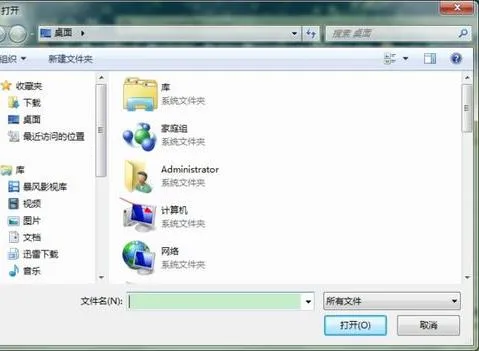
wps将ppt文件打包发送 | 电脑上wps
wps将ppt文件打包发送 【电脑上wps进行文件打包】,打包,文件,文档,电脑上,演示,幻灯片,1.电脑上wps怎样进行文件打包电脑上wps进行
用wps压缩文件夹 | 电脑wps压缩文
用wps压缩文件夹 【电脑wps压缩文件夹压缩】,压缩,文件,打包,怎么把,手机上,怎么压缩文件,1.电脑wps压缩文件夹怎么压缩电脑wps压缩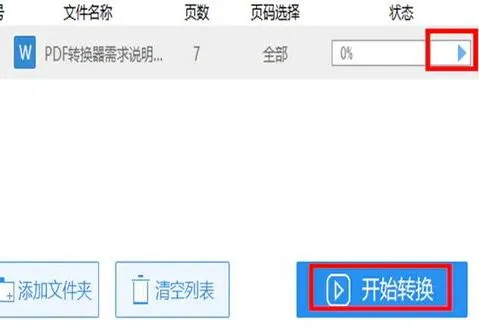
wps文件转化为ppt | 将wps转化为pp
wps文件转化为ppt 【将wps转化为ppt】,文件,转成,格式,转换成,图文教程,文档,1.怎样将wps转化为ppt1.双击文件,将其打开。2.这个时候











